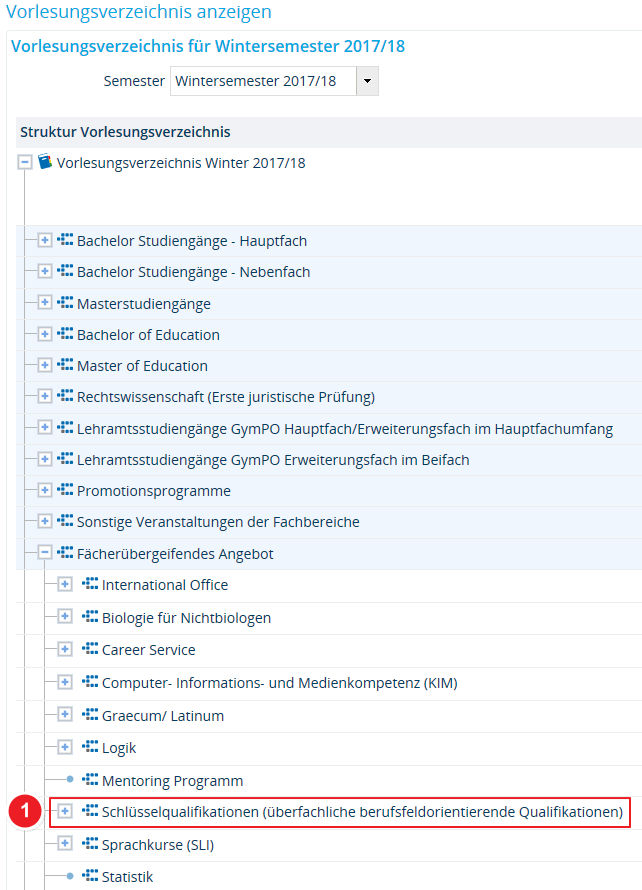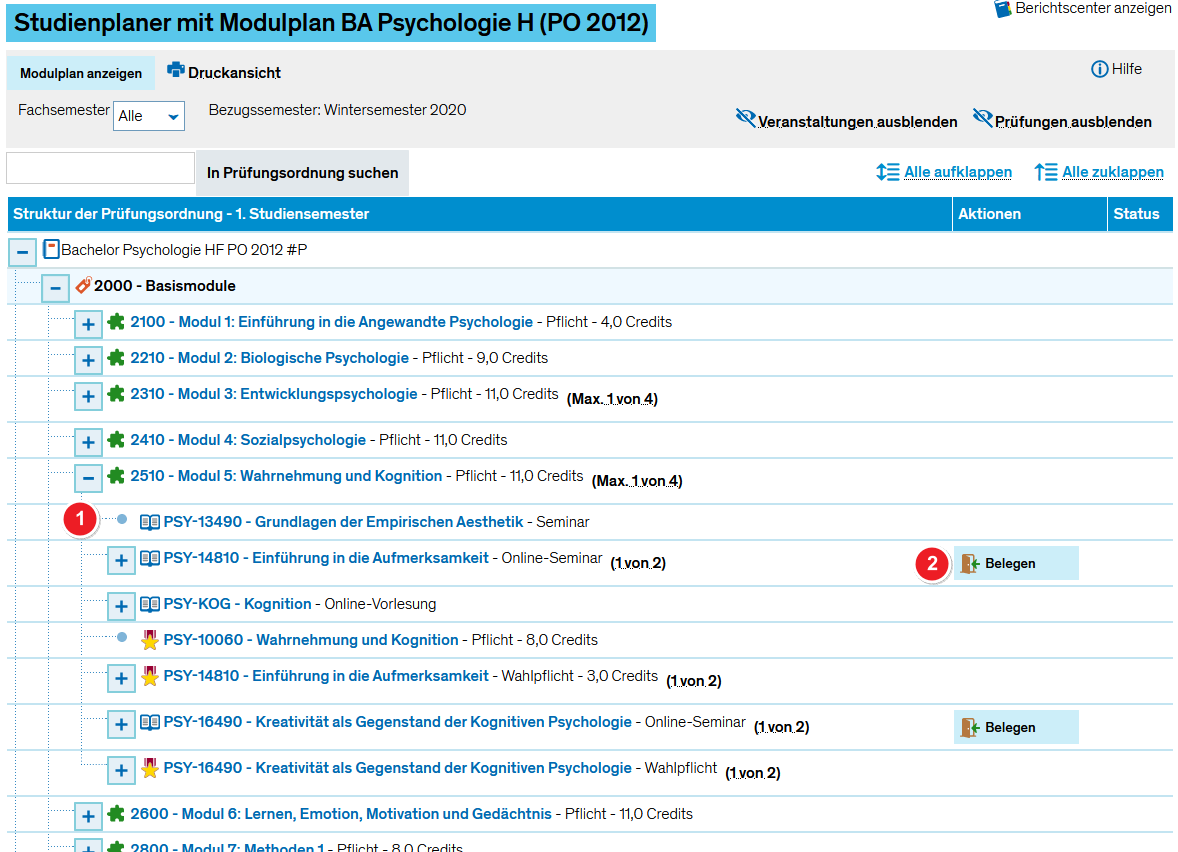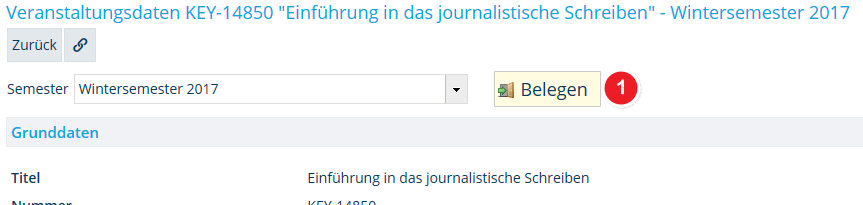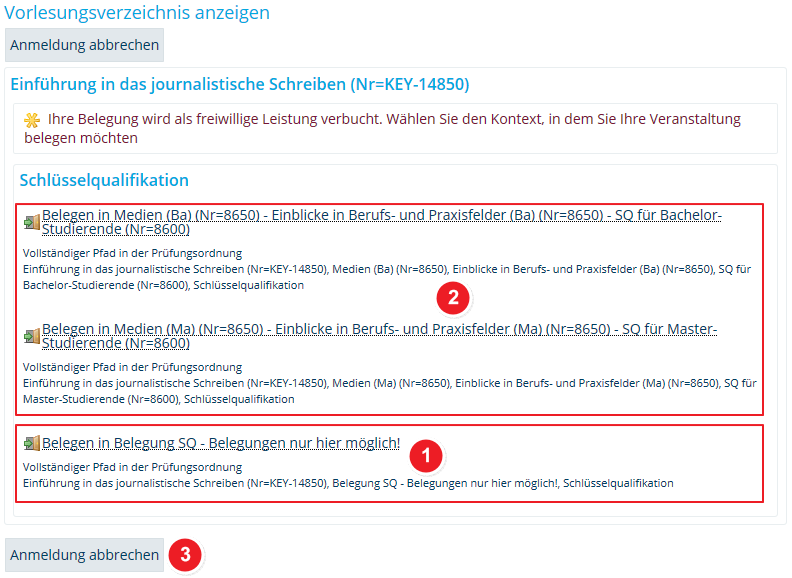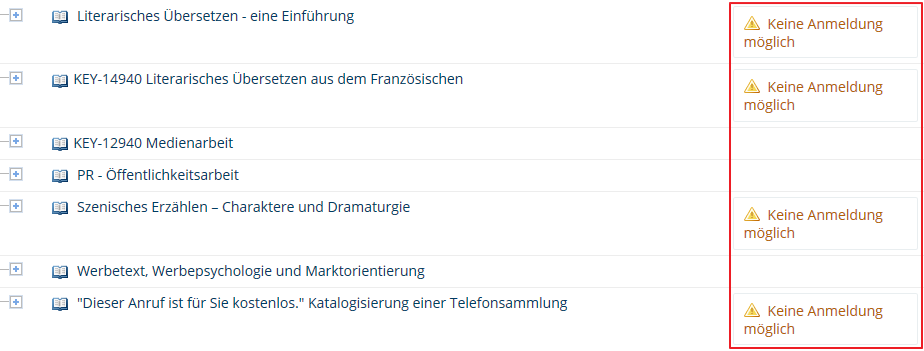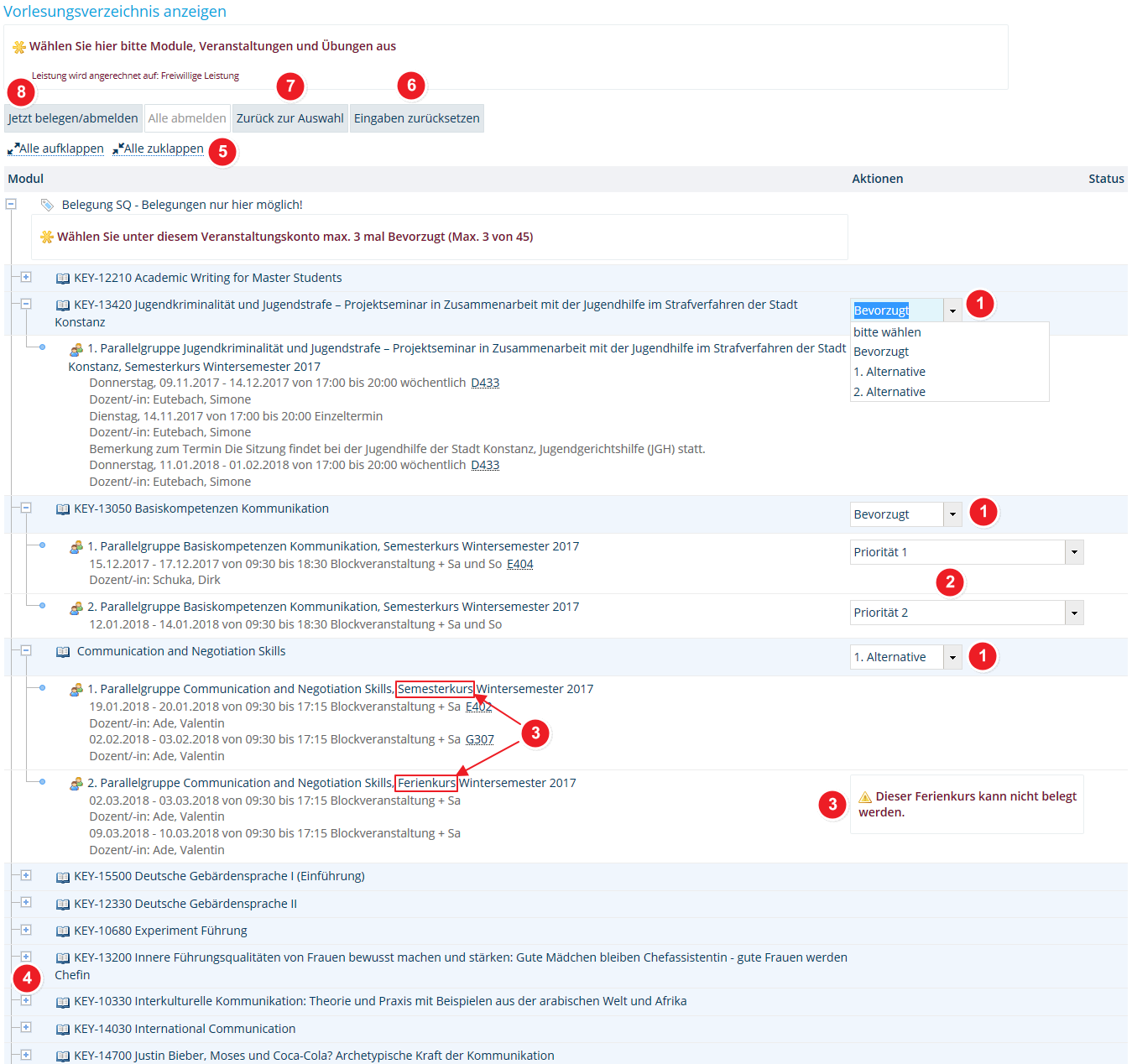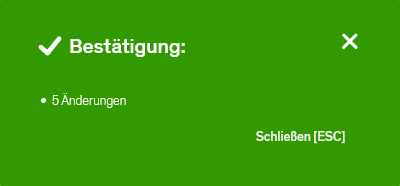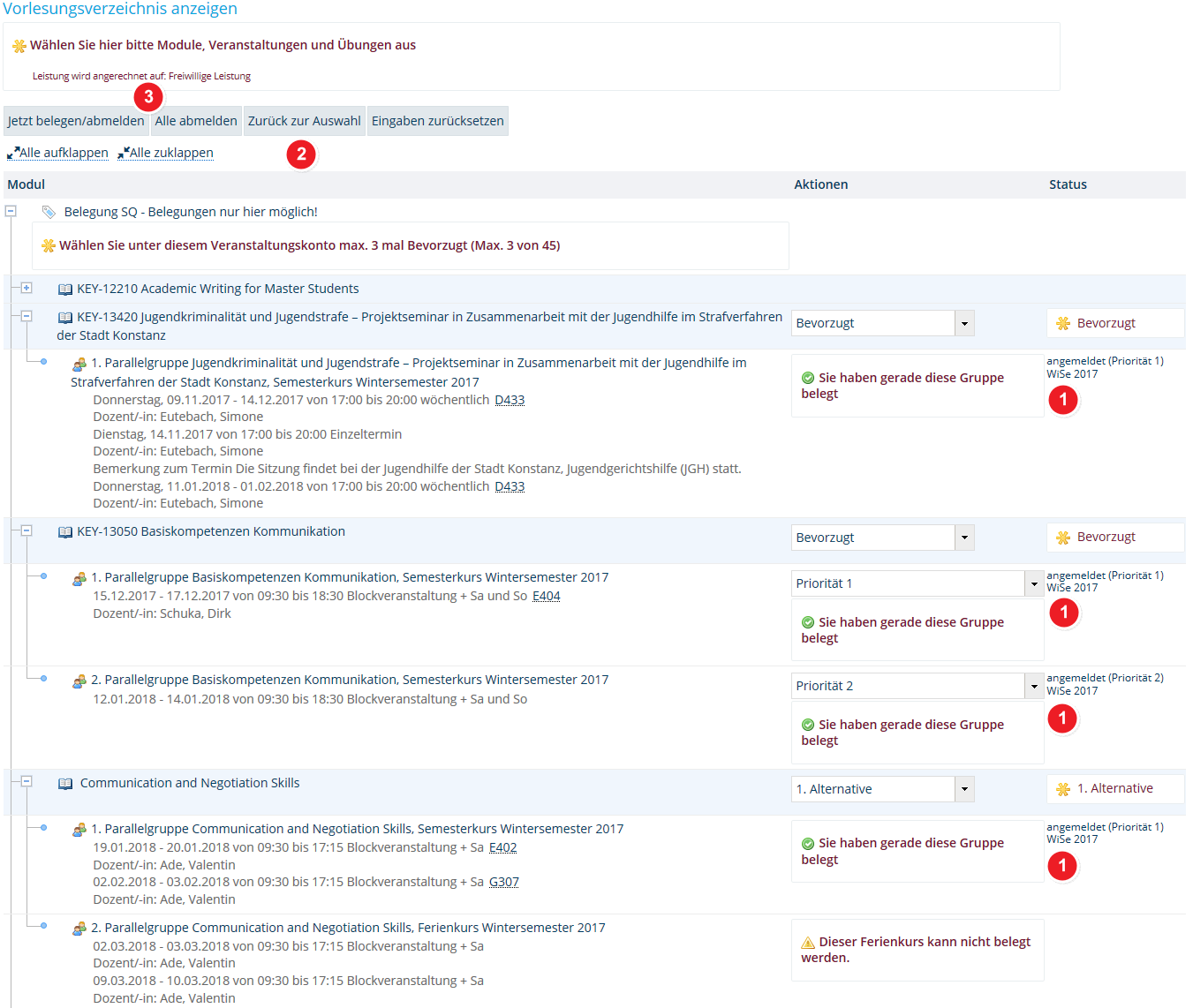ZEuS Stud Belegung/Modulprio: Unterschied zwischen den Versionen
Aus ZEuS-Wiki
< Belegen von Veranstaltungen - Übersicht (kleine Korrekturen) |
(Kategorien geändert.) |
||
| Zeile 208: | Zeile 208: | ||
<li>[[ZEuS_Studierende|Startseite ZEuS für Studierende]]</li> | <li>[[ZEuS_Studierende|Startseite ZEuS für Studierende]]</li> | ||
</ul>}} | </ul>}} | ||
[[Kategorie:Anmelden]] | |||
[[Kategorie:Belegen]] | |||
[[Kategorie:Belegungsverfahren]] | |||
[[Kategorie:Modulprioritäten]] | |||
[[Kategorie:Parallelgruppen]] | |||
[[Kategorie:Status]] | |||
[[Kategorie:Veranstaltungen]] | |||
[[Kategorie:ZEuS für Studierende]] | |||
[[Kategorie:Zeiträume]] | |||
[[Kategorie:SQ]] | |||
[[Kategorie:Schlüsselqualifikationen]] | |||
Version vom 4. Oktober 2017, 08:22 Uhr
Übersicht
Das Belegungsverfahren mit Modulprioritäten ist ein Verfahren, das nur für Veranstaltungen aus dem Bereich der Schlüsselqualifikationen (SQ) verwendet wird. Die Belegung von Veranstaltungen aus den Fachbereichen erfolgt nach dem Verfahren der Einfachbelegung oder nach Gruppenprioritäten, zu welchen Sie in den entsprechenden Artikeln genauere Details erfahren.
Das Besondere an dem hier erläuterten Belegungsverfahren ist, dass sich Ihre Auswahl auf alle angebotenen SQ-Veranstaltungen bezieht. Hiervon dürfen Sie maximal drei Veranstaltungen belegen und Ihre Belegwünsche entsprechend priorisieren. Nähere Informationen zu Schlüsselqualifikationen finden Sie auf der Webseite des SQ-Zentrums.
Lesen Sie im vorliegen Artikel, wo Sie das Lehrangebot der Schlüsselqualifikationen in ZEuS finden, wie Sie die Veranstaltungen belegen können und was Sie dabei genau beachten müssen.
Das Verfahren im Detail
Belegungszeiträume und Verteilverfahren
Wie bei den anderen Belegungsverfahren auch, können Sie sich beim Modulprioritäten-Verfahren nur in einem bestimmten Belegungszeitraum zu Veranstaltungen anmelden. Nur in diesem ist die Belegen-Schaltfläche ![]() verfügbar. Ist der Zeitraum abgelaufen oder hat er noch nicht begonnen, ist das nicht möglich und Sie sehen keine entsprechende Schaltfläche, um den Prozess zu starten.
verfügbar. Ist der Zeitraum abgelaufen oder hat er noch nicht begonnen, ist das nicht möglich und Sie sehen keine entsprechende Schaltfläche, um den Prozess zu starten.
Das Spezielle beim Modulprioritäten-Belegungsverfahren ist, dass es nach dem Belegungszeitraum und der sich anschließenden Platzverteilung, welche nach festgelegten Auswahlkriterien (Modulpriorität, Fachsemester, Losnummer) erfolgt, noch einen so genannten Änderungszeitraum gibt. In dieser Phase sind die Schaltflächen zum Belegen und Abmelden wieder sichtbar, so dass Sie Zulassungen für Veranstaltungen, die Sie doch nicht besuchen möchten, wieder zurückgeben können, indem Sie sich wieder abmelden. Anschließend werden dann Restplätze manuell vergeben.
Es gibt sowohl Semesterkurse als Ferienkurse. Für beide Kurstypen erfolgt das Verfahren auf dieselbe Weise, jedoch in unterschiedlichen Zeitspannen. Das heißt, für Ferienkurse können Sie sich noch nicht gleich anmelden, sondern erst im entsprechenden Belegungszeitraum, der später stattfindet. Die jeweiligen Termine finden Sie im Vorlesungszverzeichnis bzw. auf der Webseite des SQ-Zentrums.
Belegung im Vorlesungsverzeichnis starten
Die vom SQ-Zentrum angebotenen Veranstaltungen sind fächerübergreifend und keine Bestandteile der Prüfungsordnungen. Daher finden Sie diese auch nicht im Studienplaner mit Modulplan, wie beispielsweise Veranstaltungen Ihres Fachbereichs. Somit können Sie die Belegung auch nicht von diesem Menüpunkt heraus starten. Verwenden Sie nach dem Login in ZEuS das Vorlesungsverzeichnis für Ihre Belegung der SQ-Veranstaltungen.
Auswahl von Veranstaltungen und Gewichtung der Teilnahme
Ein wenig ähnelt dieses Belegungsverfahren einem Lotto-Tippschein: Statt "6 aus 49" wählen Sie beim Modulprioritäten-Verfahren "maximal 3 aus n", der Menge aller angebotenen SQ-Veranstaltungen! Das heißt, Sie können maximal drei Veranstaltungen bestimmen, an denen Sie teilnehmen möchten und Ihren Teilnahmewunsch entsprechend gewichten. Konkret ist Folgendes bei der Belegung möglich:
- Sie dürfen Ihren Teilnahmewunsch bei einer bis maximal drei Veranstaltungen eintragen.
- Sie dürfen bis zu dreimal Bevorzugt auswählen, dann erhalten alle Veranstaltungen dieselbe Priorität.
- Sie können Ihre Teilnahme gewichten, indem Sie diese mit den Auswahlmöglichkeiten Bevorzugt (1. Priorität), 1. Alternative (2. Priorität) bzw. 2. Alternative (3. Priorität) entsprechend priorisieren.
 |
Bitte vergeben Sie nur so oft Bevorzugt, wie es der Anzahl der Veranstaltungen entspricht, an denen Sie tatsächlich teilnehmen möchten! |
Im Zulassungsverfahren werden Sie zu so vielen Veranstaltungen zugelassen, wie Sie Bevorzugt ausgewählt haben. Im Änderungszeitraum können Sie sich dann wieder abmelden, falls Sie an einer Veranstaltung doch nicht teilnehmen möchten. Auf diese Weise wird der Platz wieder frei, und Ihre Kommilitonen haben die Möglichkeit, doch noch zur Veranstaltung zugelassen zu werden. Dies könnte auch Ihnen zugute kommen - seien Sie daher so fair!
Sichtbarkeit der Belegungen
Ihre Belegungen finden Sie unter folgenden Menüpunkten im Menü Mein Studium:
- Belegungen: hier werden die SQ-Veranstaltungen, wie jede andere auch, auf der Registerkarte des betreffenden Semesters aufgeführt
- Studienplaner mit Modulplan - PO-Ansicht: hier finden Sie die belegten Veranstaltungen ganz am Ende der Prüfungsordnungs-Baumstruktur unter gÜK - globales Überlaufkonto
Vorgehen
Stellen Sie sicher, dass Sie in ZEuS eingeloggt sind. Andernfalls können Sie zwar das Vorlesungsverzeichnis öffnen, doch die Belegen-Schaltfläche ![]() steht in diesem Fall nicht zur Verfügung, nur bei angemeldeten Benutzern wird sie eingeblendet.
steht in diesem Fall nicht zur Verfügung, nur bei angemeldeten Benutzern wird sie eingeblendet.
Schritt 1: Vorlesungsverzeichnis öffnen
Öffnen Sie den Menüpunkt Vorlesungsverzeichnis anzeigen, der im Menü Lehrangebot eingegliedert ist.
Informationen und Bearbeitungsmöglichkeiten
Schritt 2: Eine Veranstaltung auswählen
Navigieren Sie mittels Klicken auf die ![]() - bzw.
- bzw. ![]() -Schaltflächen durch den Baum des Vorlesungsverzeichnisses bis zu einer Veranstaltung, die Sie interessiert.
-Schaltflächen durch den Baum des Vorlesungsverzeichnisses bis zu einer Veranstaltung, die Sie interessiert.
Informationen und Bearbeitungsmöglichkeiten
| Klicken Sie dort auf den Link der Parallelgruppe. Dieser führt Sie zur Detailanzeige der Veranstaltung, wo Sie den Belegungsprozess - auch für alle weiteren SQ-Veranstaltungen - starten können. |
Schritt 3: Belegung starten
Falls eine Belegung möglich ist, d.h. wenn Sie sich im Belegungs- oder Änderungszeitraum befinden, sehen Sie in der Detailanzeige der Veranstaltung die Belegen-Schaltfläche ![]() .
.
Informationen und Bearbeitungsmöglichkeiten
| Klicken Sie auf Belegen, um zur Auswahl des Kontos zu gelangen, dem die Veranstaltung angerechnet werden soll. |
Schritt 4: Rechtliche Einwilligung
Zunächst wird eine rechtliche Information zur Prüfungsanmeldung angezeigt, die Sie bestätigen müssen, um mit der Belegung fortzufahren. Der Abbruch des Prozeses ist hier außerdem auch noch möglich.
Informationen und Bearbeitungsmöglichkeiten
| In der ersten Zeile jeder Maske im Belegungsprozess wird der Name des Menüpunkts angezeigt, aus welchem Sie die Belegung gestartet haben - in diesem Fall Studienplaner mit Modulplan. | |
| Um fortzufahren, müssen Sie die aufgeführte Erklärung annehmen, indem Sie einen Haken im Feld Ich akzeptiere setzen. | |
| Wählen Sie die Schaltfläche Weiter, um den Prozess nach gesetztem Haken in der Checkbox fortzusetzen. Falls Sie sich doch nicht anmelden möchten, klicken Sie auf Belegung abbrechen. |
Schritt 5: Modulauswahl
Im nächsten Schritt müssen Sie das Belegkonto auswählen, dem die Veranstaltung angerechnet werden soll. Das ist die entscheidende Schlüsselstelle in diesem Belegungsverfahren - beachten Sie bei diesem Schritt daher bitte Folgendes:
 |
Das einzige Konto, das Sie für Veranstaltungen aus dem Bereich Schlüsselqualifikationen auswählen können, ist "Belegung SQ - Belegungen nur hier möglich!". |
Informationen und Bearbeitungsmöglichkeiten
| Klicken Sie in der Liste mit möglichen Belegkonten auf die Möglichkeit Belegen in Belegung SQ - Belegungen nur hier möglich! Dies ist das einzige mögliche Konto. Nur hier gelangen Sie zur Ansicht, in der alle belegbaren SQ-Veranstaltungen aufgeführt sind und Sie bis zu drei Belegwünsche mit Prioritäten vornehmen können. | |
| Ignorieren Sie die restlichen Belegkonten. Hierüber können Sie die Belegung nicht korrekt durchführen, Sie erhalten Fehlermeldungen bei den restlichen SQ-Veranstaltungen, so dass eine Belegung von bis zu drei Veranstaltungen nicht möglich ist. | |
| Sie können die Anmeldung auch jederzeit beenden, indem Sie auf Anmeldung abbrechen klicken. |
Schritt 6: Verbindliche Anmeldung - Belegwünsche bei Veranstaltungen eintragen
Haben Sie in Schritt 4 das richtige Belegkonto ausgewählt, können Sie in der nachfolgenden Ansicht bei bis zu drei Veranstaltungen Ihre Belegwünsche mit entsprechender Priorität gewichtet eintragen. Dabei sind die in Abschnitt Auswahl von Veranstaltungen und Gewichtung der Teilnahme aufgeführten Kombinationen möglich.
Informationen und Bearbeitungsmöglichkeiten
| Wählen Sie bei bis zu drei Veranstaltungen die Priorität aus, mit der Sie diese besuchen möchten. Sie können bis zu dreimal Bevorzugt vergeben, möglich sind die in Abschnitt Auswahl von Veranstaltungen und Gewichtung der Teilnahme aufgeführten Kombinationen. | |
| Bei Veranstaltungen, die mehr als eine Parallelgruppe haben, müssen Sie zusätzlich die Gruppenpriorität angeben, mit der Sie die einzelnen Parallelgruppen besuchen möchten. Weitere Informationen zu Gruppenprioritäten bei mehreren Parallelgruppen finden Sie im Artikel Belegen von Veranstaltungen mit Gruppenprioritäten. In der Belegungsübersicht finden Sie die gewählte Gruppenpriorität aufgeführt. | |
| Die Belegungszeiträume für Semesterkurse und für Ferienkurse sind unterschiedlich:
Zu Beginn des Semesters können Sie sich nur zu Semesterkursen anmelden, da der Belegungszeitraum für Ferienkurse später ist. So ist es auch im dargestellten Beispiel der Fall: Hier können nur Veranstaltungen vom Typ Semesterkurs belegt werden, daher erhalten Sie die Fehlermeldung bei Ferienkursen. Beim Belegungsverfahren für Ferienkurse ist die Belegung von Semesterkursen nicht möglich, welche dann auch mit entsprechenden Meldungen gekennzeichnet sind. Der Kurstyp ist jeweils auf Ebene der Parallelgruppe ersichtlich. | |
| Klicken Sie auf die Plus-Schaltfläche | |
| Klicken Sie auf die Schaltflächen Alle aufklappen bzw. Alle zuklappen, um bei allen Veranstaltungen die Parallelgruppeninformationen mit den Dropdown-Menüs für die Belegung einzublenden. | |
| Mit der Schaltfläche Eingaben zurücksetzen können Sie bei allen Veranstaltungen Ihre Auswahl löschen. So ist überall die Auswahlmöglichkeit bitte wählen zu sehen. Auf diese Weise können Sie Ihre Teilnahmewünsche von Neuem eintragen. | |
| Die Schaltfläche Zurück zur Auswahl führt Sie zurück zur Detailanzeige der Veranstaltung, die Sie im Vorlesung aufgerufen haben, um die Belegung von SQ-Veranstaltungen zu starten. | |
| Klicken Sie auf die Schaltfläche Jetzt belegen/abmelden, um Ihre Belegungswünsche abzusenden und die Belegung somit zu beenden. |
Schritt 7: Bestätigung der Anmeldung
Die erfolgreiche Anmeldung wird Ihnen im nächsten Schritt bestätigt. Zudem wird die folgende Popup-Meldung eingeblendet.
Informationen und Bearbeitungsmöglichkeiten
| Der Status der Belegung ist nun angemeldet mit der ausgewählten Priorität. | |
| Klicken Sie auf die Schaltfläche Zurück zur Auswahl, um zur Anwendung zurückzukehren, aus der Sie die Belegung gestartet haben - in diesem Fall die Detailansicht der Veranstaltung. | |
| Falls Sie Belegungswünsche oder Prioritäten geändert haben, klicken Sie auf die Schaltfläche Jetzt belegen/abmelden oder Alle abmelden. |